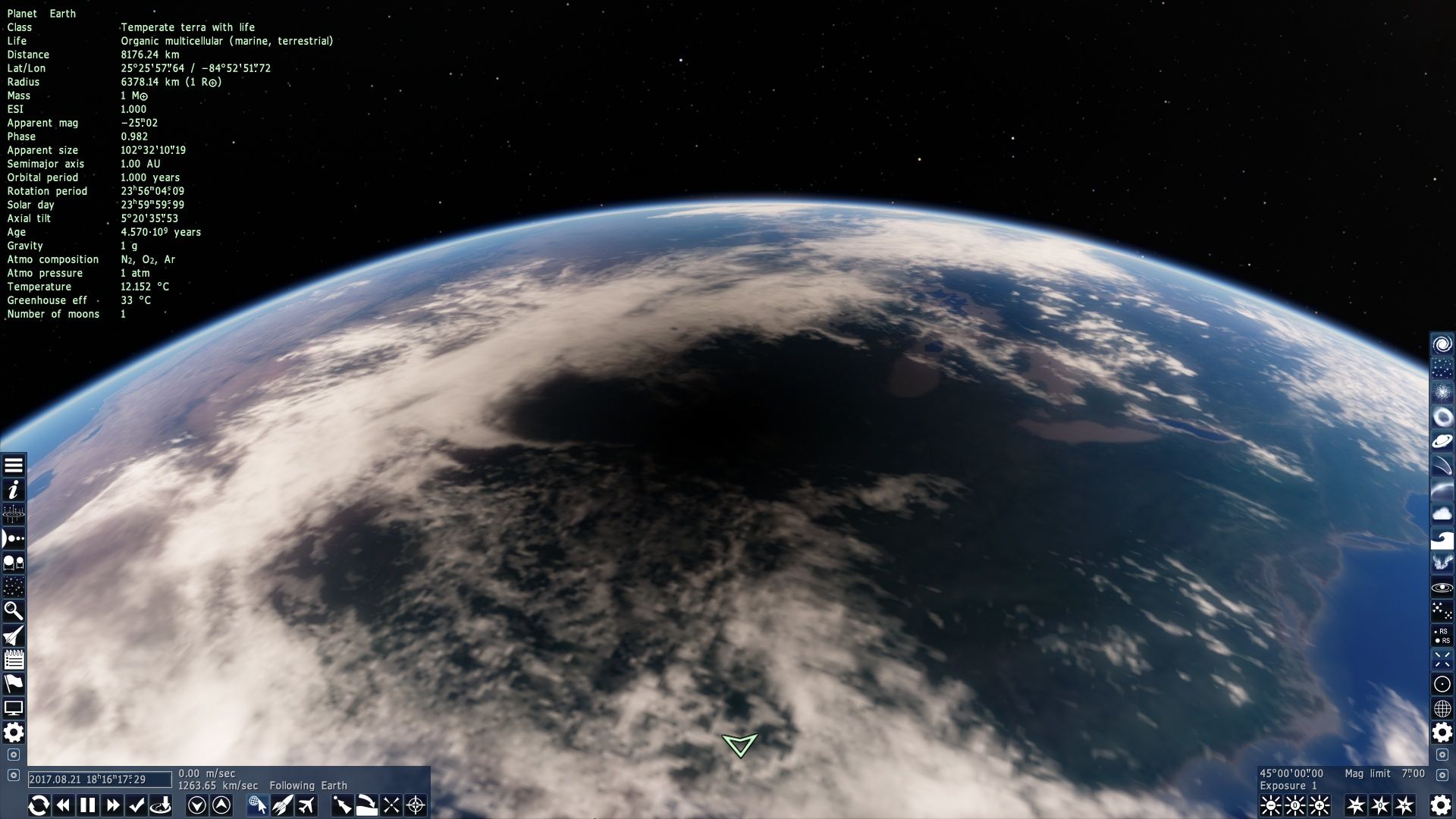Seleccionando una nebulosa una nebulosa volumétrica y presionando [Shift+F2] abrirá el menú del editor.
Pase a la sección «Consejos para hacer una nebulosa» si no le importa lo que hacen la mayoría de las opciones y solo quiere hacer una nebulosa.
ESTA SECCIÓN ESTÁ INCOMPLETA
Esto es solo lo que sé hasta ahora, así que no dude en sugerir una explicación más detallada de los parámetros y los agregaré aquí. Además, esto abordará solo los parámetros más importantes y omitirá un montón de cosas.
interfaz de usuario
En la parte superior de la interfaz de usuario, hay 4 botones etiquetados Recargar, Deshacer, Guardar y Cerrar.
Recargar: Recarga el modelo al último modelo guardado, por lo que si guardaste en el juego, Recargar volverá a cargar ese modelo.
Deshacer: deshace TODOS de las acciones que ha realizado desde que abrió el Editor. Eso incluye volver a antes de guardar (aunque no lo sobrescribirá, aún puede usar Recargar para volver a ese guardado).
Guardar: Guarda el modelo actual en un nuevo archivo si está editando una nebulosa predeterminada, o lo reemplaza si es un cfg personalizado. Una vez que guarde y cierre el editor, no hay vuelta atrás.
Bajando:
Modelo: Al hacer clic en el menú desplegable, se mostrará una lista de todos los modelos instalados hasta el momento. Muy útil para seleccionar y editar una nebulosa sin tener que buscarla en el juego.
Archivo de comandos: Esto indica dónde se almacena el modelo de nebulosa. No modifiques esto en el juego.
Sombreador: Apunta al archivo de sombreado NO CAMBIES.
UsarParaObjeto: Objeto que utilizará este modelo.
UseForType: Tipo de nebulosa generada por procedimientos que usará este modelo. Difuso, SNR o Planetario.
Skybox / Impostores / FB: Funciona de la misma manera que los sprites. Deshabilitarlos aumentará la calidad a expensas del rendimiento.
Estructura alámbrica: Alterna la estructura alámbrica del modelo. Útil para ver los bordes cortados.
BaseForma: elige la forma de la nebulosa. Puede ser Caja (recomendado), Cilindro o Esfera.
BaseDims.[x,y or z]: Cambia las dimensiones de la nebulosa en el eje. NOTA: No expande la estructura alámbrica, por lo que los bordes se cortarán si la nebulosa se expande más allá.
Escala.[x,y or z]: Cambia la escala de la nebulosa en el eje. Es decir, lo estira o lo comprime. Tampoco expande la estructura alámbrica.
PartículaColor: Establece el color del sprite que ves desde lejos.
Brillante: brillo de la nebulosa Debe establecerse en 2
Configuración de Raymarcher
escala_interna: Cambia toda la escala de la nebulosa internamente. Es decir, lo mismo que la escala pero en todos los ejes.
Raymarch_step_count: Básicamente, cambia el nivel de detalle; sin embargo, no debe cambiarse, ya que puede afectar gravemente al rendimiento.
Procesamiento de estrellas
Me saltaré esta sección porque los parámetros no crean estrellas reales y también tienen muchos errores. Sin embargo, siguen siendo funcionales y puedes crear una iluminación de estrella falsa de aspecto decente.
Polvo
Los dos parámetros importantes del polvo son: Dust_volume_height y Dust_volume_density_factor. Los otros 3 parámetros se han ajustado para tener valores realistas de absorción de polvo, dispersión y albedo de 0,4, 0,6 y 0,6 (suponiendo que esté editando un modelo predeterminado).
Dust_volume_height y Dust_volume_density_factor trabajen juntos para controlar la altura, o en la mayoría de los casos, la borrosidad del polvo y el volumen del polvo.
Emisión de gases
Esta sección es bastante grande, así que explicaré brevemente para qué sirve.
Con Gas_emission_enabled encendido, puede activar 3 capas de gas brillante diferentes en las que puede aplicar color. Puedes usar el Emission_gas_direction[x,y or z] y el Emission_gas_coef_[1,2 or 3] para modificar en qué parte de la nebulosa brillará el gas de emisión específico.
Emission_intensitivity_coef: Cambia la intensidad de brillo de todos los gases habilitados.
Posición
NebulosaCentPos.[x,y or z]: Cambia la posición de la nebulosa en el eje.
Escala
NebEscala: Cambia la escala de renderizado de la nebulosa. A diferencia de las otras opciones de escala, cambiar esto cambiará la cantidad de detalles representados en la nebulosa.
NebScaleCoef.x: cambia la escala de la solo polvo.
NebScaleCoef.y: cambia la escala de la solo gasolina.
Antes de entrar en las formas, debo mencionar que el resultado final producido puede variar mucho con solo unos pocos parámetros diferentes. Cada parámetro de forma reproducirá otros parámetros y creará mezclas. Así que explicar qué hace cada combinación en cada situación sería imposible. Esta área es para que experimente y descubra qué funciona y qué no. Esto incluye ruido en espiral 2D
Para todas las formas,
NebulosaForma[shape]firmar.x: Depende de la forma y otros parámetros activos, pero puede considerarlo como el peso de la forma en solo polvo.
NebulosaForma[shape]firmar.y: Depende de la forma y otros parámetros activos, pero puede considerarlo como el peso de la forma en solo gasolina.
Los otros parámetros ajustan detalles específicos de esa forma. Por ejemplo, NebulosaFormaSphRad ajusta el radio de la forma de la esfera.
Ruido
El ruido funciona de manera similar a las Formas.
Sign.x controla el polvo y Sign.y controla el gas.
Los otros parámetros controlan la intensidad, la frecuencia, etc.
Girar
NebulosaMapaTwistCoef[1,2]: Gira la nebulosa en direcciones opuestas.
control de espesor
NebulaMapThickCoef.x Cambia el grosor de solo polvo.
NebulaMapThickCoef.y Cambia el grosor de nebulosa solamente.
Sigue leyendo:
- Cómo aumentar el volumen del Infinix S5
- Cómo aumentar el volumen del HTC Desire 626
- Cómo aumentar el volumen del LG Stylo 3 Plus
- Cómo aumentar el volumen del LG K10
- Cómo aumentar el volumen del Samsung Galaxy Note 4
- Cómo aumentar el volumen del Samsung Galaxy S8
- Cómo aumentar el volumen del Huawei Nova 5T
- Cómo aumentar el volumen del Samsung Galaxy S5 Neo
- Cómo aumentar el volumen del Samsung Galaxy J3
- Cómo aumentar el volumen del HTC 10